解决Mac OS安装盘制作难题:U盘启动项找不到的解决方案
引言
制作Mac OS安装盘前的准备
一个8GB或更大的USB闪存驱动器:用于制作安装盘。
一台可正常运行的Mac电脑:用于下载和创建安装盘。
稳定的网络连接:用于从App Store下载Mac OS安装程序。
了解您的Mac型号和系统版本:以便下载正确的安装程序。
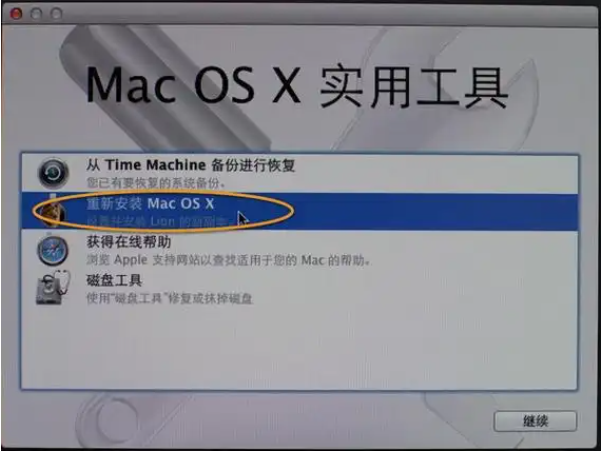
步骤1:下载Mac OS安装程序
打开App Store,搜索您需要安装的Mac OS版本。
下载相应的安装程序。例如,如果您需要安装macOS Catalina,搜索“macOS Catalina”并下载。
安装程序下载完成后,它会自动开始安装,但您可以选择“以后安装”。
步骤2:使用终端制作安装盘
将U盘插入Mac电脑。
打开“磁盘工具”(位于应用程序/实用工具)。
选择U盘,然后点击“抹除”,格式选择“Mac OS扩展(日志式)”,名称可以自定。
打开“终端”(位于应用程序/实用工具)。
输入以下命令,其中“MyVolume”是您的U盘名称,如果不是,请替换为您自己的U盘名称:
sudo /Applications/Install\ macOS\ Catalina.app/Contents/Resources/createinstallmedia --volume /Volumes/MyVolume
输入您的管理员密码并按回车键开始制作安装盘。
步骤3:重启并设置U盘启动
重启Mac电脑。
在开机时立即按住“Option”键(也称为“Alt”键)。
您应该看到一个启动管理器窗口,列出所有可用的启动盘。
使用键盘的上下箭头键选择您的U盘,然后按“Enter”键启动。
遇到U盘启动项找不到的问题
U盘格式不正确:确保U盘已正确格式化为“Mac OS扩展(日志式)”。
U盘未正确制作:重新制作U盘启动盘,确保使用正确的命令和步骤。
Mac版本不支持:某些旧款Mac可能不支持最新的macOS版本启动。
硬件问题:U盘或Mac电脑的硬件可能存在问题。
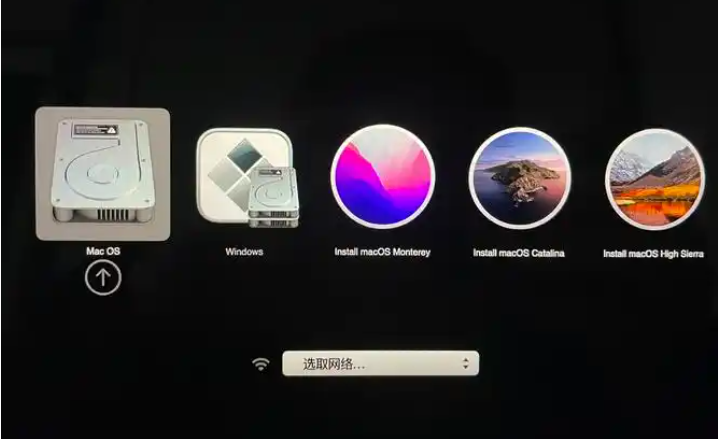
解决方案
重新格式化U盘:
使用“磁盘工具”重新抹除U盘,确保格式正确。
检查U盘启动盘制作命令:
确保使用的命令正确无误,并且U盘名称与实际相符。
尝试其他版本的macOS:
如果您的Mac较旧,尝试下载和安装较早版本的macOS。
检查U盘和Mac硬件:
尝试使用另一个U盘,或在另一台Mac电脑上测试U盘启动项。
额外的故障排除步骤
重置NVRAM:
关闭Mac电脑,然后开机时按住“Option”、“Command”、“P”和“R”键,直到听到启动声音两次。
安全模式启动:
关闭Mac电脑,然后开机时按住“Shift”键,直到出现Apple徽标。
使用恢复模式:
关闭Mac电脑,然后开机时按住“Command”和“R”键,直到进入恢复模式,然后尝试从恢复模式安装macOS。
结语
标签: 安装盘 启动项 找不到
相关文章

最新评论